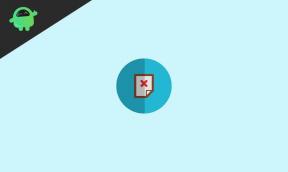Solución: Oculus Quest 2 no se conecta a WiFi
Miscelánea / / July 22, 2022
Todo el mundo tiene una expectativa de las posibilidades que puede traer la Realidad Virtual. Oculus VR Los auriculares son uno de los mejores auriculares VR disponibles en el mercado. Oculus ha lanzado sus auriculares Oculus Quest 2 de última generación con funciones mucho más avanzadas. uno adecuado El sistema Oculus Quest 2 se compone de diferentes partes y está diseñado para brindar una mejor experiencia de usuario en general.
Pocos, entre los varios trabajos que puede hacer este dispositivo, sonjugar juegos, trabajar, estudiar y participar en numerosas simulaciones imaginativas e imitadoras de la vida. Oculus Quest 2 es una versión mejorada de los auriculares originales que estuvo disponible en el mercado en 2020.
Aparte de todo esto, también hay algunas ventajas asociadas con este dispositivo. Este visor Oculus Quest VR cuesta mucho menos que la mayoría de los demás visores con estas características extraordinarias. No solo el costo de compra es menor, sino que también el dispositivo le ahorrará dinero al ofrecer al usuario juegos gratuitos para jugar en él. Los juegos multijugador también están disponibles para que uno pueda jugar con sus amigos también de forma gratuita.
Sin embargo, se informaron varios problemas relacionados con la conectividad WiFi con este dispositivo. Si usted también es uno de ellos que enfrenta problemas de conectividad, debe preocuparse. Hemos proporcionado las soluciones a algunos problemas comunes que enfrentan los usuarios con la versión actual del óculo.
¿Por qué Oculus Quest 2 no se conecta a WiFi?

Por lo general, Oculus Quest 2 es un dispositivo independiente que puede funcionar sin la ayuda de ningún otro dispositivo o conexión. Pero cuando se trata de transmitir contenido o actualizar u obtener acceso a nuevos juegos, depende en gran medida de una conexión a Internet que funcione. Por lo tanto, tener una conexión a Internet que funcione es imprescindible para todos los usuarios. Las siguientes son las razones por las que Oculus Quest 2 no se conecta a WiFi y se recomienda revisar las soluciones para que pueda arreglar las cosas por su cuenta.
anuncios
1. Páginas del portal cautivo
Siempre que el usuario necesita conectarse a una red WiFi en hoteles, aeropuertos, cafeterías u otras redes comerciales, aparece una página web para realizar la conexión, llamada Portales Cautivos. Tienes que iniciar sesión en estos portales con tus credenciales. Sin embargo, como no hay un navegador disponible en Oculus Quest 2, pueden surgir problemas si la red WiFi tiene una de estas páginas.
2. Problemas de conexión de red
La velocidad lenta de Internet o las señales débiles son dos de los principales problemas detrás de la falla de la conexión WiFi en Quest 2. Puede haber varias razones para el problema de conexión que se pueden solucionar con ajustes simples y solución de problemas.
anuncios
3. Incorrecto Clave
A veces, nuestros errores tontos, como poner contraseñas incorrectas, son las razones por las que parecen ocurrir problemas como que Oculus Quest 2 no se conecta a WiFi. A veces, los caracteres especiales en nuestras contraseñas también son una razón para que algunos dispositivos no se conecten al WiFi.
4. Frecuencia WiFi incorrecta
anuncios
Los usuarios pueden usar una frecuencia de 5 GHz en lugar de una frecuencia de 2,4 GHz, que Oculus no admite en absoluto. Por lo tanto, elegir la frecuencia correcta es importante, ya que también podría afectar a otros dispositivos inteligentes.
Hasta ahora hemos hablado de las posibles razones detrás de estos problemas. Ahora es el momento de hablar sobre las soluciones.
¿Cómo arreglar Oculus Quest 2 que no se conecta a WiFi?
Las siguientes son las soluciones a los problemas que enfrentan los usuarios:
1. Solución para el problema del portal cautivo
Como Oculus Quest 2 no admite páginas web, debe omitir el portal cautivo en las redes WiFi públicas de alguna otra manera. Nuestros teléfonos pueden ser de gran ayuda en esta situación. Con Android 11 y superior, Google ha permitido que los dispositivos compartan la red WiFi con conexión. Tomando la ayuda de esto, primero conectará el WiFi a su teléfono y se autenticará en el portal cautivo. Después de eso, deberá activar el uso compartido de puntos de acceso personales y unirse a ese punto de acceso en particular con su Oculus. Esto seguramente solucionará el problema del portal cautivo, que es bastante común hoy en día.
2. Ajuste su enrutador o módem
Anuncio publicitario
Si el método anterior no te funcionó, puedes probar cambiando la conexión WiFi. Puede cambiar a una red mejor disponible cerca y disfrutar de su juego o puede usar sus datos móviles a través de un punto de acceso personal y tener una gran experiencia. Sin embargo, también puede intentar reiniciar su enrutador y verificar si ayuda o no.
3. Cambia tu banda WiFi y contraseña
Como mencionamos anteriormente, la banda de 5 GHz no es compatible con Oculus Quest 2. Para solucionar este problema, debe ir a la configuración de su enrutador y cambiar la banda WiFi a solo 2,4 GHz o habilitar ambas bandas. Además, solo debes conectarte a la banda de 2,4 GHz en tu Oculus para evitar posibles errores.
Por otro lado, trate de no usar algunos de los caracteres especiales en su contraseña que pueden afectar la conexión entre su enrutador y sus auriculares VR.
4. Reinicie sus auriculares Oculus
Reinicie su dispositivo si el truco anterior no funcionó para usted. Reiniciar ayuda a solucionar el problema la mayor parte del tiempo de manera muy eficiente, ya que actualiza todos los componentes de un dispositivo que eventualmente ayuda a volver a conectarse a WiFi.
5. Restablece tu Oculus Quest 2
Además de reiniciar, un restablecimiento de fábrica también es una buena opción. El problema de la conexión de la red WiFi se puede resolver fácilmente restableciendo los valores de fábrica de su dispositivo. A veces, un error presente en sus auriculares puede causar este tipo de problemas con muchos tipos de dispositivos.
Conclusión
Enfrentarse a problemas al usar sus auriculares obviamente no es algo deseable para nadie. Puede ser frustrante y llevar mucho tiempo también. Espero que los usuarios se liberen del problema en Oculus Quest 2 al aplicar las soluciones mencionadas anteriormente. Después de todo, un rendimiento fluido y fluido es todo lo que esperamos de cualquier dispositivo cuando lo compramos.